word文档设置单元格左右边距的教程
2023-09-08 09:09:19作者:极光下载站
word是一款由微软公司发布的专业文字处理工具,一般用户会选择用来编写文章或是修改文档格式等,为用户带来了许多的便利和好处,用户在使用word软件时,就可以体验到其中强大且专业的文字编排功能,能够帮助自己简单轻松的完成编辑问题,有时用户会在文档页面上插入表格来录入数据信息,为文档信息提供数据支持,可是用户想要对表格单元格左右边距进行调整,却不知道怎么来操作实现,其实这个问题是很好解决的,用户直接在菜单栏中找到表格工具的布局选项卡,接着选择其中的单元格编辑选项即可解决问题,那么接下来就让小编来向大家分享一下word文档设置单元格左右边距的方法教程吧,希望用户能够从中获取到有用的经验。
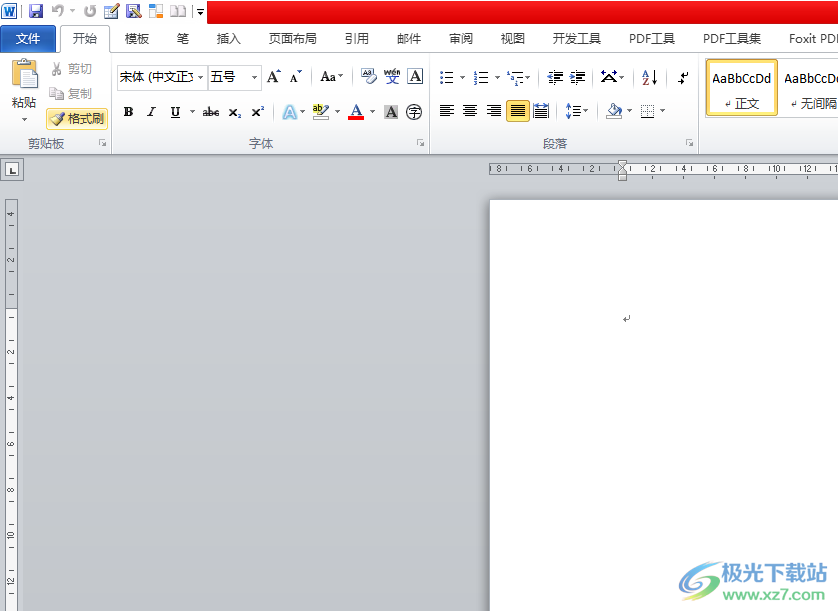
方法步骤
1.用户在电脑桌面上打开word软件,并进入到文档文件的编辑页面上来进行设置
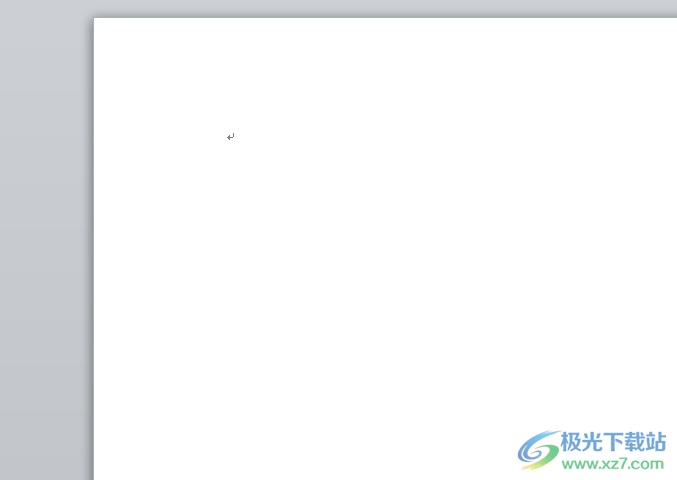
2.接着在页面上方的菜单栏中点击插入选项,在弹出来的选项卡中选择表格选项
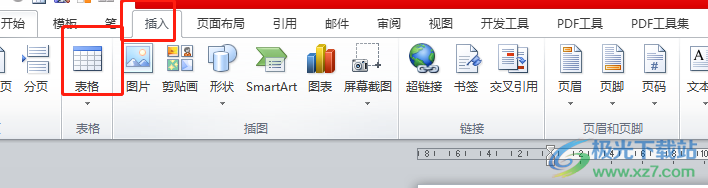
3.这时将会展示出下拉选项卡,用户从中设置好表格的行数和列数
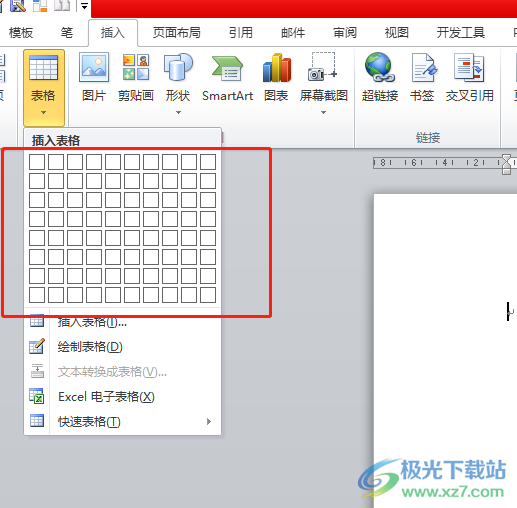
4.此时就可以在编辑页面上看到成功插入的表格选项,如图所示
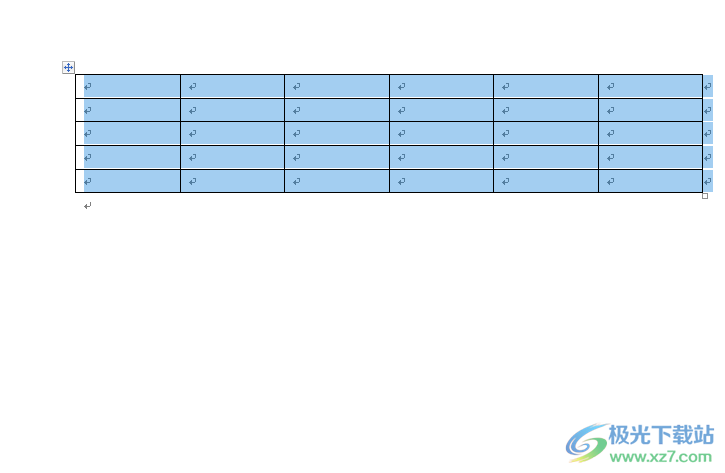
5.接着用户选中表格,在菜单栏中点击表格工具的布局选项,将会在下方展示出相关的选项卡,用户选择单元格边距选项
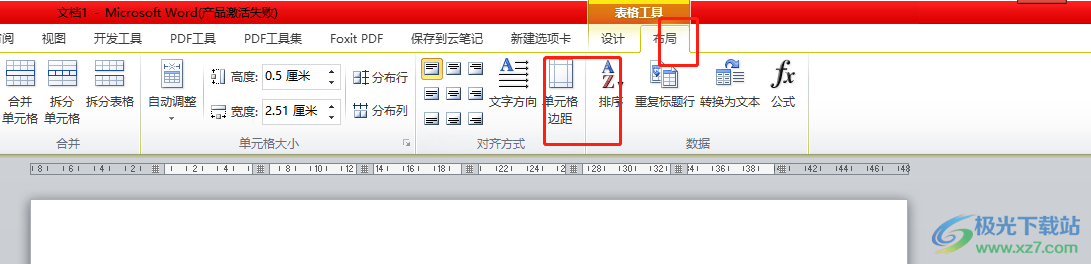
6.在打开的表格选项窗口中,用户将单元格的左右边距数值进行简单的调整并按下确定按钮就可以了
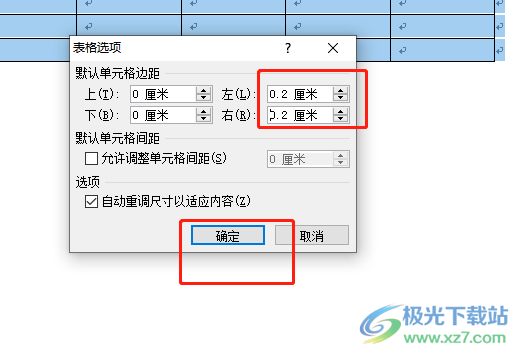
7.完成上述操作后,用户就可以在页面上看到表格发生的变化了
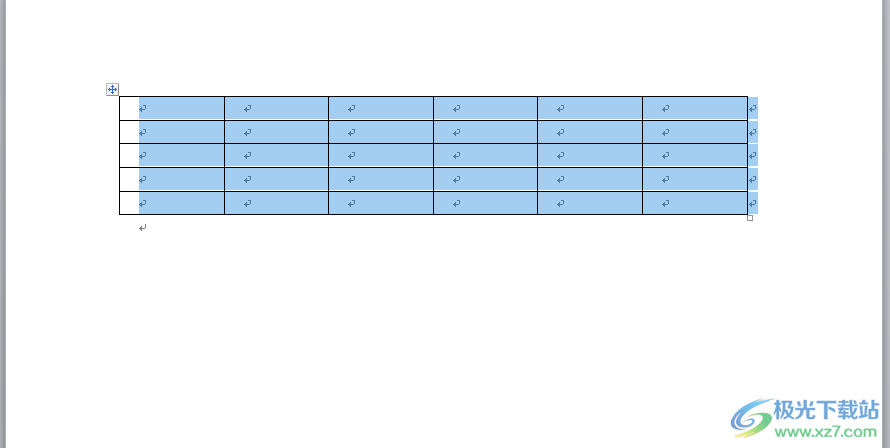
用户在word软件中编辑文档文件时,会在页面上插入表格来整理数据信息,当用户想要对单元格的左右边距进行调整时,就可以找到表格工具中的布局选项,接着选择其中的单元格边距功能即可解决问题,方法简单易懂,因此感兴趣的用户可以跟着小编的教程操作试试看。
